Page 364 of 516
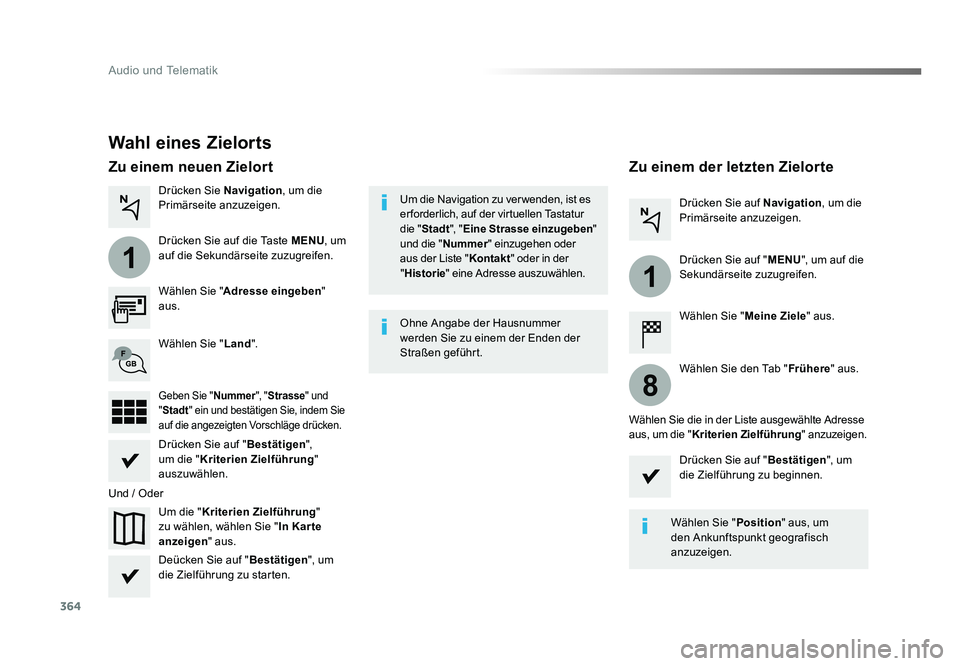
364
1
1
8
Audio und Telematik
Jumpy_de_Chap10b_NAC-1_ed01-2016
Wahl eines Zielorts
Wählen Sie "Adresse eingeben "
aus.
Um die " Kriterien Zielführung "
zu wählen, wählen Sie " In Kar te
anzeigen " aus.
Wählen Sie "
Land".
Drücken Sie auf " Bestätigen",
um die " Kriterien Zielführung "
auszuwählen.
Deücken Sie auf " Bestätigen", um
die Zielführung zu starten. Drücken Sie auf "
Bestätigen", um
die Zielführung zu beginnen.
Und / Oder Drücken Sie Navigation
, um die
Primärseite anzuzeigen.
Drücken Sie auf die Taste MENU, um
auf die Sekundärseite zuzugreifen.
Zu einem neuen Zielort Zu einem der letzten Zielorte
Wählen Sie "Meine Ziele" aus.
Drücken Sie auf
Navigation, um die
Primärseite anzuzeigen.
Drücken Sie auf " MENU", um auf die
Sekundärseite zuzugreifen.
Geben Sie " Nummer", "Strasse " und
" Stadt " ein und bestätigen Sie, indem Sie
auf die angezeigten Vorschläge drücken.
Wählen Sie den Tab " Frühere" aus.
Wählen Sie die in der Liste ausgewählte Adresse
aus, um die " Kriterien Zielführung " anzuzeigen.
Um die Navigation zu ver wenden, ist es
er forderlich, auf der virtuellen Tastatur
die "
Stadt ", "Eine Strasse einzugeben "
und die " Nummer " einzugehen oder
aus der Liste " Kontakt" oder in der
" Historie " eine Adresse auszuwählen.
Ohne Angabe der Hausnummer
werden Sie zu einem der Enden der
Straßen geführt.
Wählen Sie "Position" aus, um
den Ankunftspunkt geografisch
anzuzeigen.
Proace_de.indb 36422/07/2016 14:45
Page 365 of 516
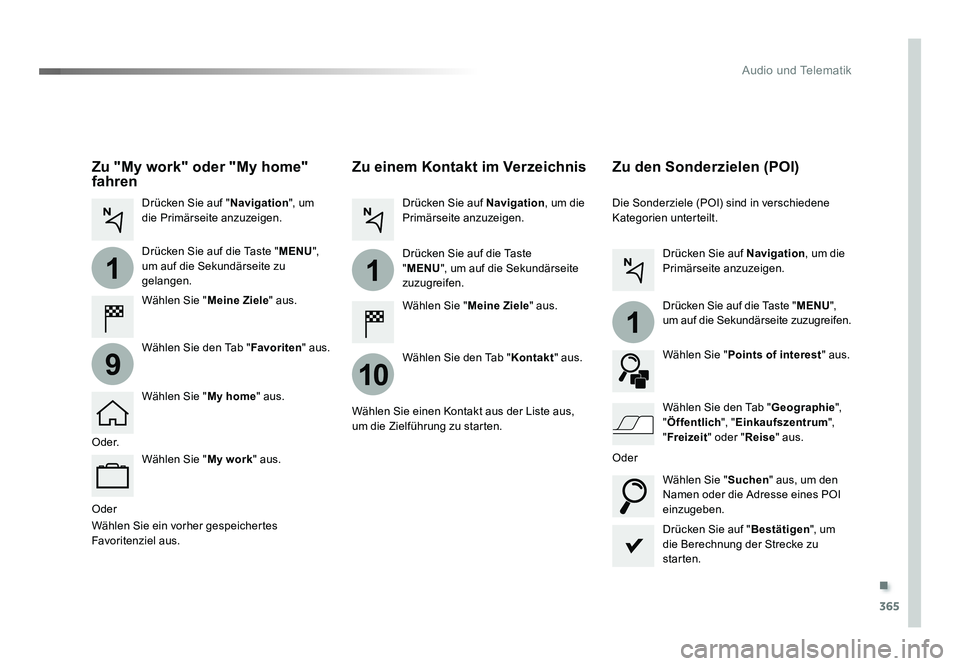
.
365
1
10
1
1
9
Audio und Telematik
Jumpy_de_Chap10b_NAC-1_ed01-2016
Oder
Zu einem Kontakt im Verzeichnis
Wählen Sie "Meine Ziele" aus.
Wählen Sie den Tab " Kontakt" aus.
Drücken Sie auf
Navigation, um die
Primärseite anzuzeigen.
Drücken Sie auf die Taste
" MENU ", um auf die Sekundärseite
zuzugreifen.
Wählen Sie einen Kontakt aus der Liste aus,
um die Zielführung zu starten. Drücken Sie auf "Bestätigen", um
die Berechnung der Strecke zu
starten.
Zu den Sonderzielen (POI)
Die Sonderziele (POI) sind in verschiedene
Kategorien unterteilt.
Drücken Sie auf Navigation, um die
Primärseite anzuzeigen.
Drücken Sie auf die Taste " MENU",
um auf die Sekundärseite zuzugreifen.
Wählen Sie " Points of interest " aus.
Wählen Sie " Suchen" aus, um den
Namen oder die Adresse eines POI
einzugeben. Wählen Sie den Tab " Geographie",
" Öffentlich ", "Einkaufszentrum ",
" Freizeit " oder "Reise" aus.
O d e r.
Oder
Zu "My work" oder "My home"
fahren
Wählen Sie " Meine Ziele" aus.
Drücken Sie auf "
Navigation", um
die Primärseite anzuzeigen.
Drücken Sie auf die Taste " MENU",
um auf die Sekundärseite zu
gelangen.
Wählen Sie den Tab " Favoriten" aus.
Wählen Sie " My home" aus.
Wählen Sie " My work" aus.
Wählen Sie ein vorher gespeichertes
Favoritenziel aus.
Proace_de.indb 36522/07/2016 14:46
Page 366 of 516
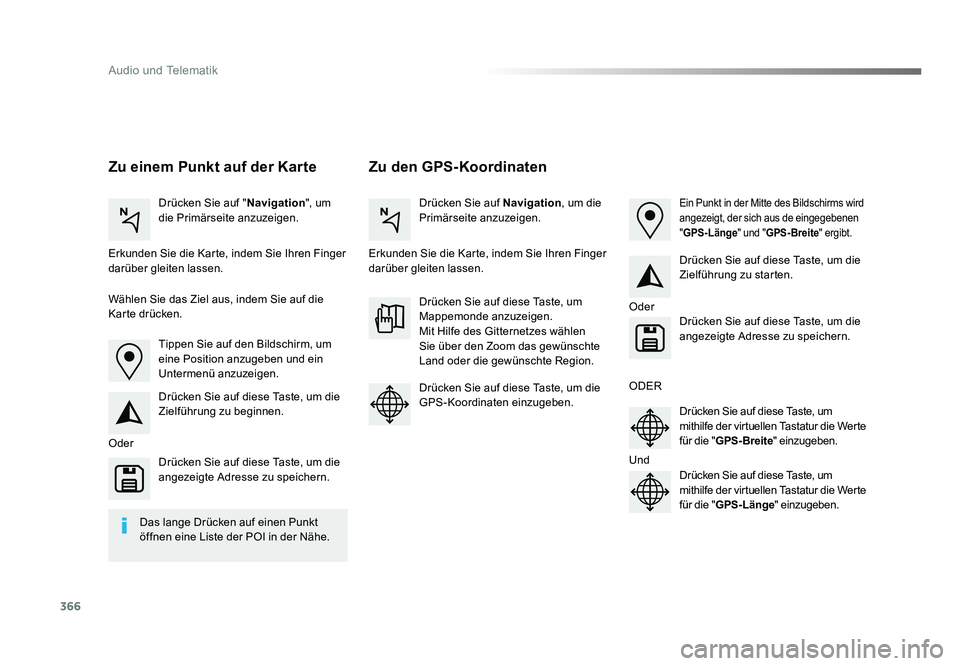
366
Audio und Telematik
Jumpy_de_Chap10b_NAC-1_ed01-2016
Zu den GPS-Koordinaten
Zu einem Punkt auf der Karte
Drücken Sie auf " Navigation", um
die Primärseite anzuzeigen. Drücken Sie auf
Navigation, um die
Primärseite anzuzeigen.
Erkunden Sie die Karte, indem Sie Ihren Finger
darüber gleiten lassen. Erkunden Sie die Karte, indem Sie Ihren Finger
darüber gleiten lassen.
Tippen Sie auf den Bildschirm, um
eine Position anzugeben und ein
Untermenü anzuzeigen.
Oder Oder
ODER
Und
Wählen Sie das Ziel aus, indem Sie auf die
Karte drücken.
Drücken Sie auf diese Taste, um die
Zielführung zu beginnen. Drücken Sie auf diese Taste, um die
Zielführung zu starten.
Drücken Sie auf diese Taste, um
Mappemonde anzuzeigen.
Mit Hilfe des Gitternetzes wählen
Sie über den Zoom das gewünschte
Land oder die gewünschte Region.
Drücken Sie auf diese Taste, um die
angezeigte Adresse zu speichern. Drücken Sie auf diese Taste, um die
angezeigte Adresse zu speichern.
Drücken Sie auf diese Taste, um die
GPS-Koordinaten einzugeben. Drücken Sie auf diese Taste, um
mithilfe der virtuellen Tastatur die Werte
für die "GPS-Breite " einzugeben.
Drücken Sie auf diese Taste, um
mithilfe der virtuellen Tastatur die Werte
für die " GPS-Länge " einzugeben.Ein Punkt in der Mitte des Bildschirms wird
angezeigt, der sich aus de eingegebenen
"GPS-Länge " und "GPS-Breite " ergibt.
Das lange Drücken auf einen Punkt
öffnen eine Liste der POI in der Nähe.
Proace_de.indb 36622/07/2016 14:46
Page 367 of 516
.
367
Audio und Telematik
Jumpy_de_Chap10b_NAC-1_ed01-2016
TMC (Trafic Message
Channel)
Die TMC-Meldungen (Trafic Message
Channel) sind eine europäische
Norm, über die in Echtzeit
Verkehrsinformationen über das RDS-
System des FM-Radios ausgegeben
werden.
Die TMC-Informationen werden dann
auf einer Karte des GPS-Systems
angzeigt und sofort bei der Zielführung
berücksichtigt, um Unfälle, Staus und
Straßensperrungen zu umfahren.
Die Anzeige von Gefahrenbereichen
unterliegt der geltenden Gesetzgebung
und der Anmeldung bei dem Dienst.
Proace_de.indb 36722/07/2016 14:46
Page 368 of 516
368
12:13
23 °C
Audio und Telematik
Jumpy_de_Chap10b_NAC-1_ed01-2016
Vernetzte Navigation
Vom Nutzer bereit gestellte Netzwerkverbindung
Je nach Ausstattung Ihres Fahrzeugs
Proace_de.indb 36822/07/2016 14:46
Page 369 of 516
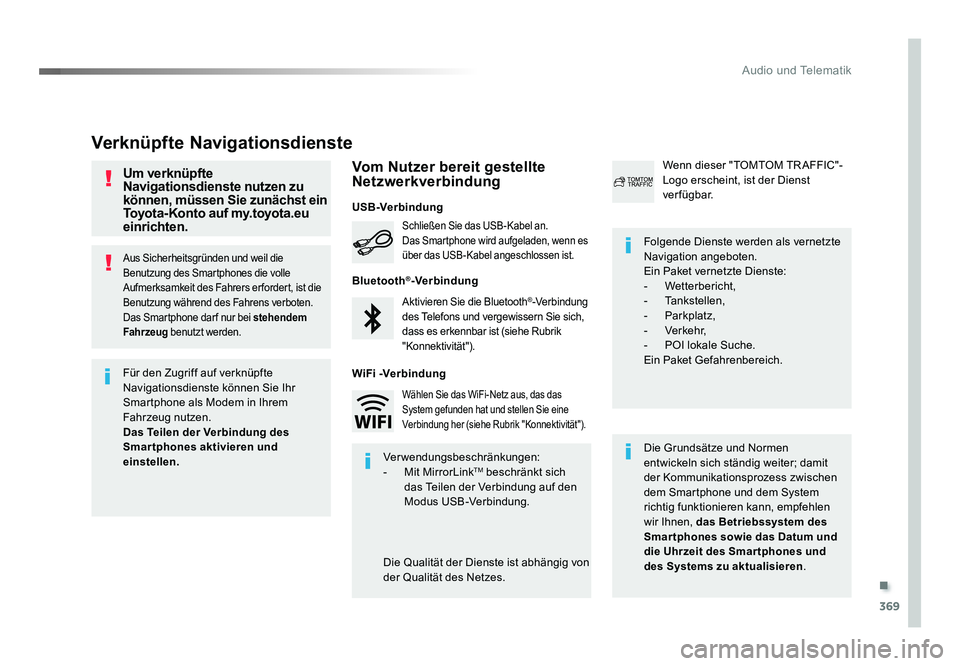
.
369
Audio und Telematik
Jumpy_de_Chap10b_NAC-1_ed01-2016
Aus Sicherheitsgründen und weil die
Benutzung des Smartphones die volle
Aufmerksamkeit des Fahrers er fordert, ist die
Benutzung während des Fahrens verboten.
Das Smartphone dar f nur bei stehendem
Fahrzeug benutzt werden.
Verknüpfte Navigationsdienste
Die Grundsätze und Normen
entwickeln sich ständig weiter; damit
der Kommunikationsprozess zwischen
dem Smartphone und dem System
richtig funktionieren kann, empfehlen
wir Ihnen, das Betriebssystem des
Smar tphones sowie das Datum und
die Uhrzeit des Smar tphones und
des Systems zu aktualisieren .
Folgende Dienste werden als vernetzte
Navigation angeboten.
Ein Paket vernetzte Dienste:
-
Wetterbericht,
- Tankstellen,
- Parkplatz,
- Verkehr,
- POI lokale Suche.
Ein Paket Gefahrenbereich.
Aktivieren Sie die Bluetooth®-Verbindung
des Telefons und vergewissern Sie sich,
dass es erkennbar ist (siehe Rubrik
"Konnektivität").
Schließen Sie das USB-Kabel an.
Das Smartphone wird aufgeladen, wenn es
über das USB-Kabel angeschlossen ist.
Wenn dieser "TOMTOM TR AFFIC"-
Logo erscheint, ist der Dienst
verfügbar.
Für den Zugriff auf verknüpfte
Navigationsdienste können Sie Ihr
Smartphone als Modem in Ihrem
Fahrzeug nutzen.
Das Teilen der Verbindung des
Smartphones aktivieren und
einstellen. Verwendungsbeschränkungen:
- Mit MirrorLink
TM beschränkt sich
das Teilen der Verbindung auf den
Modus USB-Verbindung.
Die Qualität der Dienste ist abhängig von
der Qualität des Netzes.
Wählen Sie das WiFi-Netz aus, das das
System gefunden hat und stellen Sie eine
Verbindung her (siehe Rubrik "Konnektivität").
USB-Verbindung
Vom Nutzer bereit gestellte
Netzwerkverbindung
Bluetooth®-Verbindung
WiFi -Verbindung
Um verknüpfte
Navigationsdienste nutzen zu
können, müssen Sie zunächst ein
Toyota-Konto auf my.toyota.eu
einrichten.
Proace_de.indb 36922/07/2016 14:46
Page 370 of 516
370
12:1323 °C
12:13
23 °C
1
12:13
23 °C
12:13
23 °C
7
2728262930
Audio und Telematik
Jumpy_de_Chap10b_NAC-1_ed01-2016
Ebene 1 Ebene 2Ebene 3
POI auf Kar te
Proace_de.indb 37022/07/2016 14:46
Page 371 of 516
.
371
7
28
27
26
29
30
Audio und Telematik
Jumpy_de_Chap10b_NAC-1_ed01-2016
Ebene 1Ebene 2 Ebene 3 Anmerkungen
Navigation Kartenausrichtung wählen; Ausrichtung nach
Norden, Ausrichtung des Fahrzeugs oder
Perspektive.
Navigation
TOMTOM TR AFFIC Bei Verbindung des Systems mit dem Netz,
Anzeige von "TOMTOM TR AFFIC" anstatt
der "TMC", für eine Echtzeit-Nutzung aller
verfügbaren Optionen.
Navigation Wetterbericht
Optionen wählen.
Die Karte zeigt die Fahrtstrecke an, die
entsprechend der Optionen ausgewählt wurde.
Tankstellen
Parkplatz
Verkehr
Gefahrenbereich
Kartenfarbe
Die Anzeige der Karte wählen.
Detail Karte Einkaufszentrum
Die ver fügbaren POI wählen.
Geographie
Freizeit
Öffentlich
Reise
Bestätigen
Die Optionen speichern.
Karte konsultieren Stadt modifizierenEine Stadt wählen oder ändern.
Wegzoomen
Heranzoomen
Proace_de.indb 37122/07/2016 14:46